Hirdetés
Ha elfoglaltak egy projekt menedzseléséről, bármilyen tipp, trükk vagy eszköz, amely növeli a termelékenységet, hatalmas előnyt jelenthet. És függetlenül attól, hogy az Outlookot használja (nem szabad összetéveszteni a Hotmail-rel A Hotmail halott! A Microsoft Outlook e-mail szolgáltatások magyarázataHagyja abba a Hotmail keresését! A Microsoft Outlook e-mail szolgáltatások zavaróak. Itt találhatók az Outlook webalkalmazás, az Outlook Online és mások. Olvass tovább ) csak e-mailekhez, egyszerű projektkezeléshez vagy egy-egy kicsit, miért nem használja fel azokat, amelyek segíthetnek?
Ezek a praktikus Outlook-kiegészítők képesek segít e-mailek küldésében 6 ingyenes Microsoft Outlook-bővítmény a jobb e-mailekhezA bővítmények hozzáfűzhetnek olyan funkciókat, amelyekről az Outlook alapértelmezés szerint hiányzik. Hat ingyenes bővítményt mutatunk be, amelyek növelik a termelékenységet és a szórakozást az Outlookban. Olvass tovább , feladatok, feladatok, kommunikáció, emlékeztetők és az általános projektmenedzsment. A legjobb az egész, hogy mindegyik ingyenes. Próbáld ki nekik, hogy megnézze, melyik növeli a következő projekt hatékonyságát.
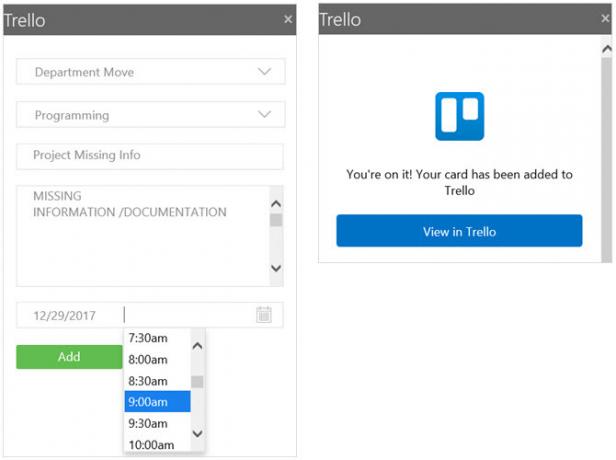
Te talán használja a Trello-t projektekhez Útmutató a Trello számára az élet és a projektmenedzsment számáraA Trello segíthet a szervezésben. Ez egy ingyenes eszköz bármilyen projekt kezeléséhez. Olvassa el ezt az útmutatót, hogy megértse annak alapvető felépítését, a navigációt és azt, hogy a Trello hogyan lehet hasznos az Ön számára. Olvass tovább nagy vagy kicsi, professzionális vagy személyes, de függetlenül attól, hogy kényelmes kiegészítő. Az e-mailt Trello kártyává alakíthatja anélkül, hogy elhagyná az Outlook programot. Amikor e-mailt olvas a beérkező levelek előnézete vagy üzenet ablakából, kattintson csak a Trello gombra a itthon fület.
Amikor a jobb oldalon megjelenik a kis ablak, válassza ki a táblát és a listát. Az e-mail tárgya lesz a kártya neve, az üzenet törzse pedig a leírás. Mindkét mezőt azonban szerkesztheti. Kiválaszthat egy esedékesség dátumát és időpontját is. Ha befejezte, kattintson a gombra hozzáad. Ezután lehetősége van megtekinteni a kártyát a Trello alkalmazásban, amely egy felugró ablakban jelenik meg. Vagy egyszerűen bezárhatja a kiegészítőt.
Nincs jobb módszer kártyák hozzáadására a Trello táblákhoz az Outlook e-mailekből. Időt és energiát takaríthat meg, mert csak egy percig tart.

Ha a MeisterTask a választott eszköz, akkor ehhez is van Outlook bővítmény. Hasonlóan a Trello eszköz működéséhez, gyorsan hozzá is adhat egy feladatot a MeisterTask alkalmazáshoz a beérkező levelek vagy az üzenet ablakából. Kattintson az eszközsor gombjára, majd válassza ki a projektet és a szekciót az oldalsó ablakból. A tárgysorból válik a feladat neve, az üzenet törzséből pedig a leírás, amely mindegyik szerkeszthető.
Ha befejezte, kattintson a gombra Feladat létrehozása. Megkapja a feladat létrehozásának megerősítését, és rákattinthat a MeisterTask alkalmazásban történő megtekintésre. Ha úgy dönt, hogy a MeisterTask elemet a linkből nyitja meg, akkor az alapértelmezett böngészője nem a felbukkanó ablak, hanem a webhely nyílik meg.
Ha valamilyen okból szeretne kijelentkezni a MeisterTask szolgáltatásból, és leválasztani a fiókját, akkor ezt megteheti a feladat-megerősítő képernyőn is. Kattints a fogaskerek ikon a jobb felső sarokban, és nyomja meg a Kijelentkezés és a fiókok leválasztása gomb. Ne felejtse el, ha legközelebb használni szeretné a kiegészítőt, akkor vissza kell jelentkeznie a MeisterTask szolgáltatásba.
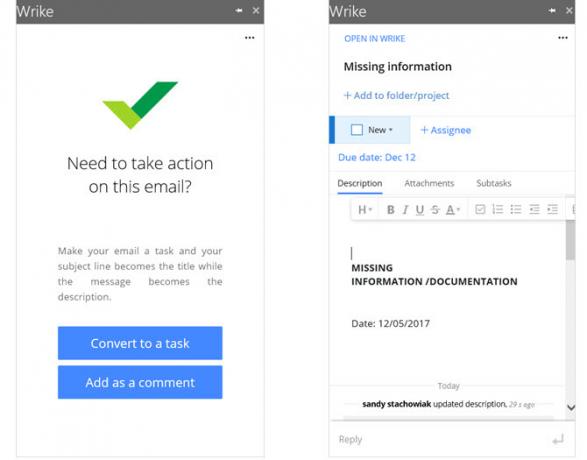
A Wrike az utolsó webes projektkezelő eszköz, amely nagyszerű bővítést kínál az Outlook számára. Ezzel az e-mailt feladattá alakíthatja, vagy megjegyzésként hozzáadhatja, ami rendkívül praktikus. Ha úgy dönt Konvertálás feladatba, a tárgysor neveként jelenik meg a név, a szöveg pedig a test, mint a fenti kiegészítők. De ez további lehetőségeket kínál. Megjelölheti az állapotot, hozzárendelheti egy csapattaghoz, ütemezheti, csatolhat egy mellékletet és beszúrhatja az alfeladatokat.
Ha már létrehozott egy feladatot, és e-mailt kap, amelyhez hozzá kell járni, kattintson a Hozzáadás megjegyzésként gomb helyett. Ezután kereshet egy feladatot, vagy kiválaszthat egyet a legutóbbi listájából. Miután kiválasztotta a hozzászólás hozzáadásának feladatát, úgy módosíthatja, mint amikor egy feladatot létrehozna, további részletek hozzáadásával.
A Wrike-bővítménnyel kapcsolatban meg kell jegyezni, hogy amint kiválasztja a két gomb egyikét az e-mailes feladat vagy megjegyzés hozzárendelésére, ez automatikusan megtörténik. Ha úgy dönt, hogy státuszt, határidőt vagy átruházót ad hozzá, az frissíti azt. Bár ez kényelmes az egy kattintással a feladat készítője számára, ügyeljen erre arra az esetre, ha el kell távolítania minden érzékeny információt.
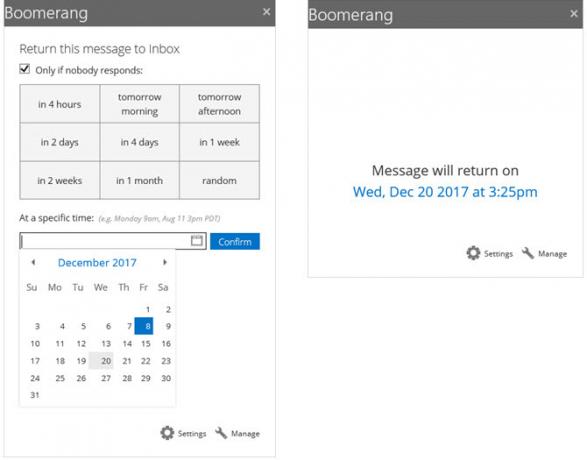
A beérkező levelek termelékenységében a Boomerang egy olyan eszköz, amely lehetővé teszi az üzenetek ütemezését vagy elhalasztását. Ellenőrizheti a találkozók idejét is, átvételi elismervényt kaphat, és megoszthatja elérhetőségét. Amikor e-mailt ír, ezek a lehetőségek az alábbiak tetején érhetők el Bumeráng szakaszában a szalag.
Egy másik fantasztikus tulajdonság a rugalmas emlékeztető. Egy üzenetet visszatérhet a beérkező levelek mappájába egy megadott dátumban és időben, véletlenszerűen, vagy csak akkor, ha senki sem válaszol rá. Ez egy nagyszerű módszer annak biztosítására, hogy soha ne felejtse el a nyomon követést. Csak kattintson a Nyisd meg a Boomerangot gombot a beérkező levelek mappájában található eszköztáron, kiválasztva vagy megütve az e-mailt Emlékeztess az üzenet ablakban.
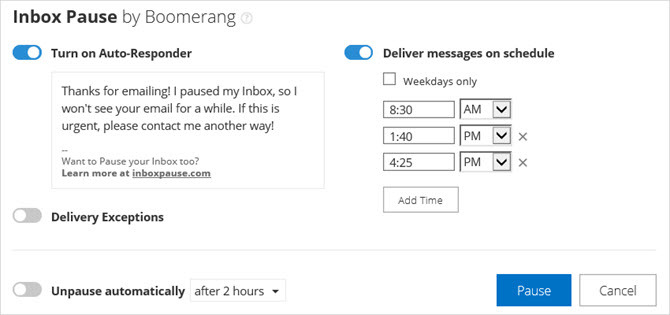
Még egy funkció, amely hasznos a Beérkező levelek szüneteltetése. Valaha annyira figyelmezteti magát a beérkező levelekbe elárasztott e-mailek, hogy elveszíti nyomon a dolgát? Vagy talán úgy találja magát, hogy felvált az üzenetre, ahelyett, hogy várt volna? Ebben az esetben használhatja a Beérkezett üzenetek szüneteltetését. Egy gombnyomással leállítja az e-mailek beérkezését.
Beállíthat egy automatikus választ, konfigurálhatja a kézbesítési kivételeket vagy ütemezheti az üzeneteket bizonyos napokra és időpontokra. Megnézheti a lehetőséget is Automatikus szünet ha aggódik, elfelejti kikapcsolni. Ezek a beállítások akkor jelennek meg, amikor rákattint Beérkező levelek szüneteltetése az eszköztáron.
A Boomerang nagyszerű eszköz ahhoz, hogy a projektre összpontosítson, emlékeztetőket szerezzen a csapattal való kapcsolattartáshoz, és megossza a rendelkezésre álló lehetőségeket az állapotmegbeszélésekre.
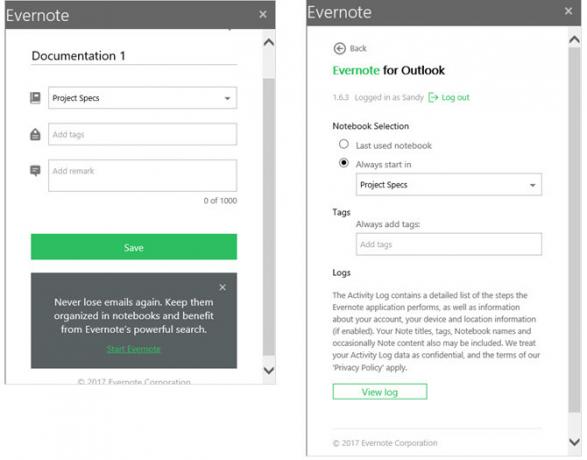
Az e-maileket jegyzetekké alakíthatja, és közvetlenül az Evernote beépülő modul segítségével helyezheti el őket a projekt notebookjába. Lehet, hogy ez az eszköz egyszerű, de felbecsülhetetlen értékű, ha Ön használja az Evernote projektelemeket Az Evernote használata projektmenedzsment eszközkéntAz Evernote több, mint jegyzetelés. Nem számít a káosz, az Evernote-t projektmenedzsment eszközré alakíthatja. Lássuk, hogyan tudod használni a projektek tetején maradni. Olvass tovább . Kattintson a Beérkező levelek vagy az üzenet ablakában Mentés az Evernote-ba a szalagból.
A jegyzet neve az e-mail tárgy sora, amelyet szükség esetén módosíthat. Ezután válasszon egy notebookot, adjon hozzá egy címkét, és tegyen megjegyzést, ha úgy tetszik. Találat Megment és ez az.
Ha rákattint a fogaskerek ikon a jobb felső sarokban konfigurálhatja a notebook kiválasztását és a továbblépést.
6. Moxtra [már nem kapható]
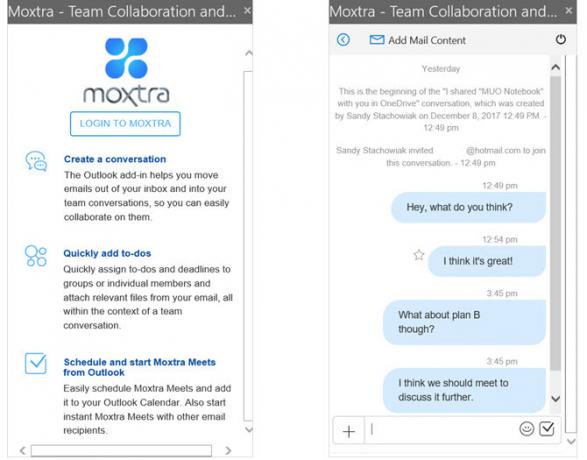
Mi a távoli csapatokkal folytatott kommunikáció egyik legfontosabb része? A válasz szilárd kommunikációs eszköz A hét legjobb ingyenes laza alternatíva a csapatkommunikációhozA laza kiváló, de nem minden csapat számára megfelelő eszköz. Itt vannak a legjobb laza alternatívák, amelyeket a csapatnak mérlegelnie kell. Olvass tovább . Függetlenül attól, hogy csapata a világ minden tájáról vagy az úton van - a Moxtra egy olyan alkalmazás, amely segít, hogy mindenki úgy érezze, mintha ugyanabban a szobában lenne. És az Outlook bővítménnyel megbeszélheti a projekt darabokat egy másik eszköz megnyitása nélkül.
A szalagon lévő gombra kattintva új csevegést vagy Moxtra találkozót indíthat. Ezután megjelenik egy felugró ablak, amely tartalmazza az e-mail kapcsolattartó adatait és egy gombot Meghívás őket. És kiválaszthat egy iratgyűjtőt a listájából, és cseveghet az adott projekttel kapcsolatban.
A Moxtra egy ingyenes kommunikációs eszköz, integrációval és alkalmazásokkal a kis és nagy vállalkozások számára. Ingyenes, találkozónként három felhasználó és öt résztvevő vehet részt, valamint további funkciók. Nagyobb cégeknél nézzen meg a pro terveket. Ne feledje, hogy az Outlook bővítmény ingyenesen elérhető, és egyszerűvé teszi a projektcsapat kommunikációját.
További Outlook Projektmenedzsment Kiegészítők
Ha egy adott alkalmazással már dolgozik, vagy csak további Outlook-kiegészítőket keres hogy segítsen a projekt kezelésében, íme néhány más, amelyek hasznosnak bizonyulhatnak:
- Jira kérdések létrehozására és frissítésére
- Dropbox az Outlookhoz nagy fájlok megosztására
- Smartsheet az Outlook számára projektek szervezésére
- DocSend a dokumentum ellenőrzéséhez
- Kofax View + a kép- és PDF-fájlok egyesítéséhez
- Feladatok dobozban az Outlook számára az e-mailek feladatokká alakításához
Használhat egy vagy több ilyen kényelmes eszközt, vagy már készen áll arra, hogy megpróbálja. Van-e más Outlook-kiegészítőket, amelyeket használ projektek irányításához?
Ha Mac felhasználó, ne felejtse el megnézni a Macintosh projektkezelő alkalmazások listája 5 Könnyen használható projektmenedzsment eszköz Mac-hezProjekteket szeretne kezelni a Mac-en? Itt található a MacOSOS legegyszerűbb projektmenedzsment alkalmazásai bármilyen méretű feladathoz. Olvass tovább további lehetőségeket.
Kép jóváírása: SergeyNivens /depositphotos
Információtechnológiai BS-jével Sandy sok éven át dolgozott az informatikai iparban, mint projektmenedzser, osztályvezető és a PMO Lead. Ezután úgy döntött, hogy követi álmát, és most teljes munkaidőben ír a technológiáról.